windows 安装 ffmpeg Windows平台下如何安装并使用ffmpeg
windows 安装 ffmpeg,在视频处理和编辑中,FFmpeg是一款常用的多媒体框架,可以进行音视频格式转换、剪辑、解码和编码等操作。对于Windows平台用户,安装FFmpeg可能有些困难,但实际上只需要几个简单步骤即可。本文将介绍如何在Windows平台下安装并使用FFmpeg。
Windows平台下如何安装并使用ffmpeg
ffmpeg的官方网站是:http://ffmpeg.org/
Windows可用版本的下载地址:http://ffmpeg.zeranoe.com/builds/
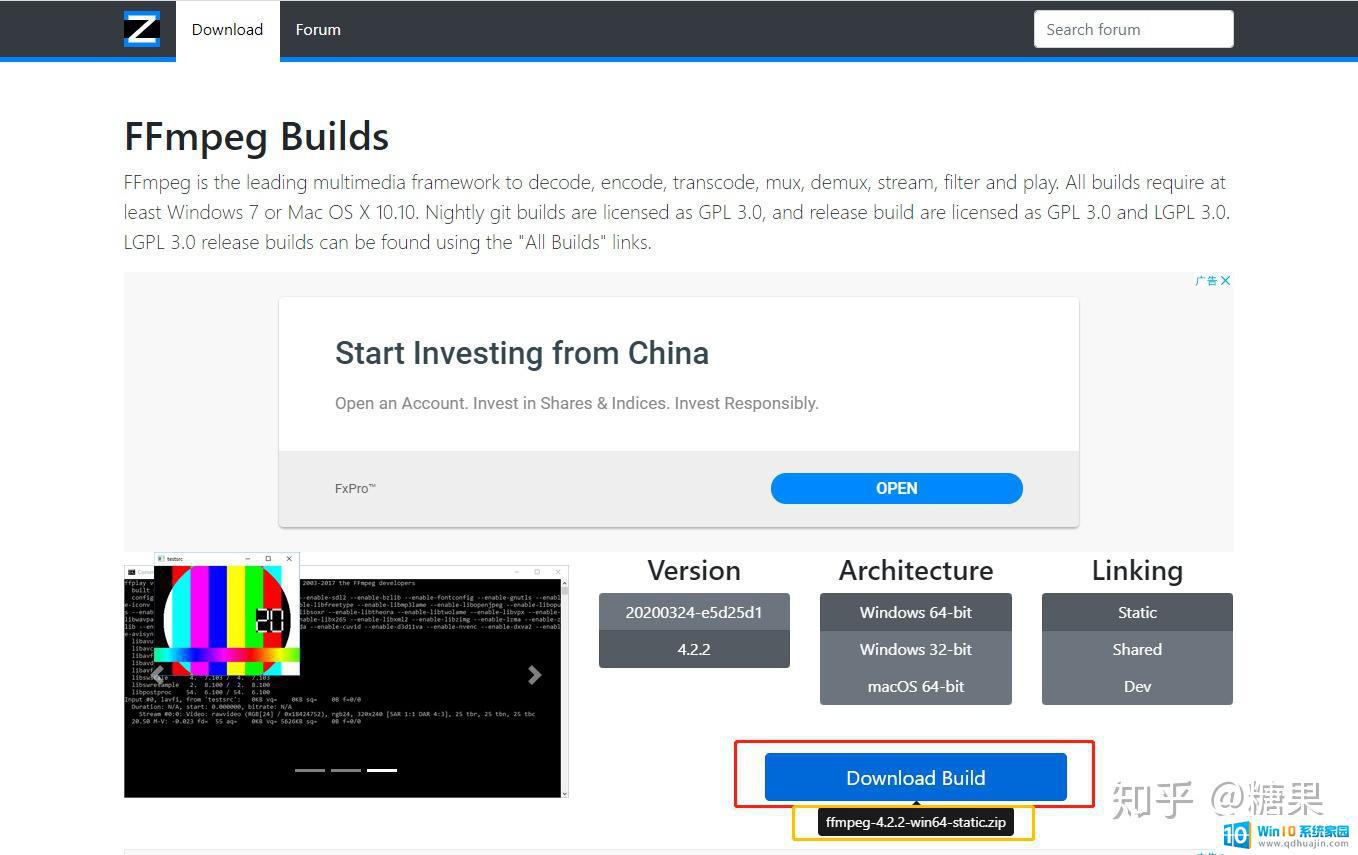
分别选择“Version”、“Architecture”、“Linking”,选好后鼠标放在“Download Build”蓝色按钮上,会提示刚才选择的三个选项,如果没有问题就点击“Download Build”蓝色按钮,进行下载。
【 Linking 中 Static、Shared、Dev区别】
①Static里面只有3个应用程序:ffmpeg.exe,ffplay.exe,ffprobe.exe,每个exe的体积都很大,相关的Dll已经被编译到exe里面去了。
②Shared里面除了3个应用程序之外,还有一些Dll,比如说avcodec-54.dll之类的。Shared里面的exe体积很小,他们在运行的时候,到相应的Dll中调用功能。
③Dev版本是用于开发的,里面包含了库文件xxx.lib以及头文件xxx.h,这个版本不包含exe文件。
2、ffmpeg安装
下载完成后直接进行解压,然后配置环境变量就OK了,非常方便。
【网上说只能用“7-zip”进行解压。因为我平时就用7-zip,所以没有验证其余的解压工具。如果你的压缩工具不行,就下载并安装7-zip吧。7-zip是一个免费的压缩管理程序,它可以让你打开FFmpeg文件。】
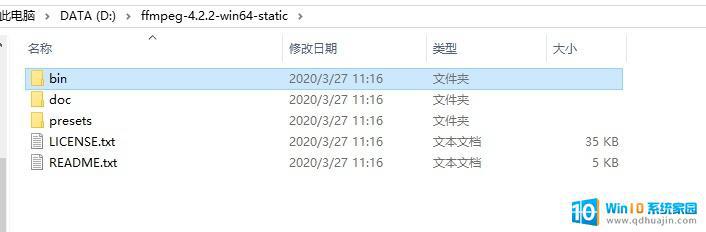
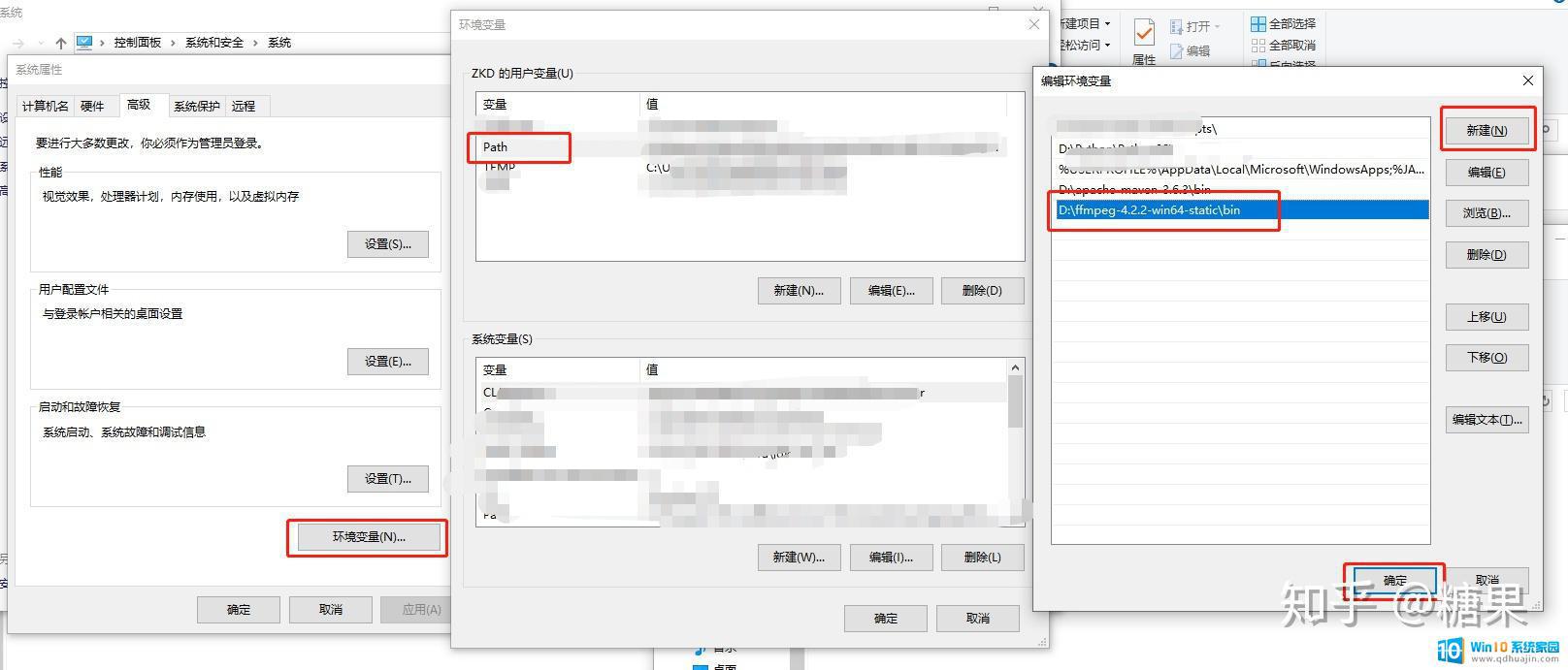
3、ffmpeg安装成功验证
打开命令提示符窗口。输入命令“ffmpeg –version”。如果命令提示窗口返回FFmpeg的版本信息,那么就说明安装成功了。
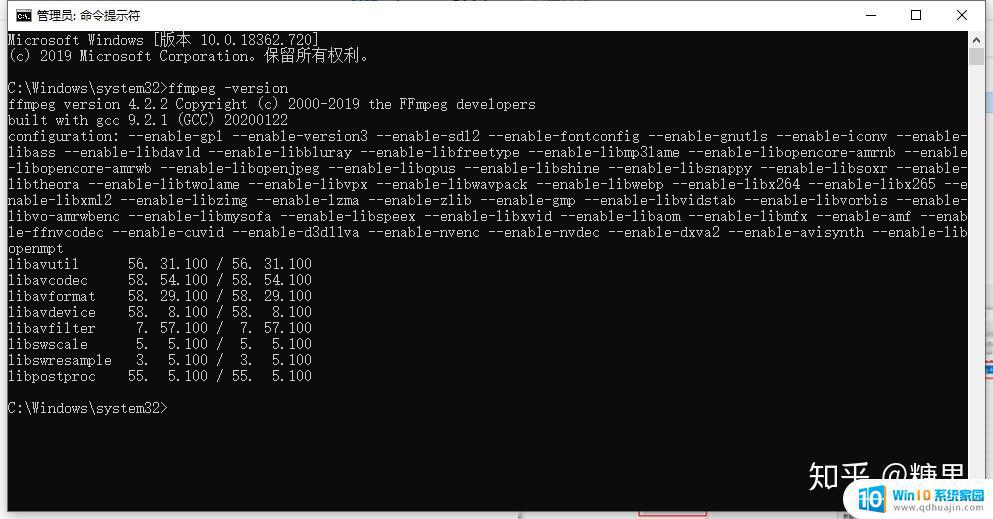
4、ffmpeg使用
大功告成!
你可以使用FFmpeg进行各种媒体格式转换啦~
你需要使用命令行才能够使用FFmpeg命令哦~
你可以在命令提示行中任意文件夹下运行FFmpeg~
live on time , emit no evil.
愿你永生,勿以恶言伤人
【妙趣横生之回文】
通过安装ffmpeg,你可以在Windows上轻松进行音视频处理和转换。无论你是专业的剪辑师还是普通用户,这款软件都将成为你处理媒体文件的首选工具。
windows 安装 ffmpeg Windows平台下如何安装并使用ffmpeg相关教程
热门推荐
系统安装教程推荐
- 1 平板能连接鼠标吗 无线鼠标在平板电脑上的安装方法
- 2 下载一半的安装包怎么删除 电脑安装包删除方法
- 3 win11edge浏览器active插件加载设置 edge浏览器插件安装指南
- 4 win11无法安装软件的教程 Win11升级后无法安装软件怎么办
- 5 win11怎么使用谷歌浏览器 谷歌浏览器安装教程
- 6 wim win10 安装 win10系统怎么装U盘
- 7 win11怎么也安装不上 framework3.5 win11netframework3.5安装不了怎么处理
- 8 win11不能安装太极神器 win11检测工具安装失败怎么办
- 9 win11安装到83不动了 Win11 24H2 安装 9 月更新问题
- 10 acer台式电脑安装win10教程 win10系统怎么装U盘
win10系统推荐
- 1 萝卜家园ghost win10 64位家庭版镜像下载v2023.04
- 2 技术员联盟ghost win10 32位旗舰安装版下载v2023.04
- 3 深度技术ghost win10 64位官方免激活版下载v2023.04
- 4 番茄花园ghost win10 32位稳定安全版本下载v2023.04
- 5 戴尔笔记本ghost win10 64位原版精简版下载v2023.04
- 6 深度极速ghost win10 64位永久激活正式版下载v2023.04
- 7 惠普笔记本ghost win10 64位稳定家庭版下载v2023.04
- 8 电脑公司ghost win10 32位稳定原版下载v2023.04
- 9 番茄花园ghost win10 64位官方正式版下载v2023.04
- 10 风林火山ghost win10 64位免费专业版下载v2023.04